Řešení potíží při používání Smart View
Díky službě Smart View je velice jednoduché zobrazit obrazovku Vašeho telefonu na obrazovce Vaší televize. Pokud máte jakékoliv potíže s používáním Smart View, projděte si prosím následující text níže.
Dříve, než zkusíte postup doporučený níže, ujistěte se, že Vaše zařízení a relevantní aplikace jsou plně aktualizovány. Projděte si prosím následující kroky, jak aktualizovat software zařízení.
Krok 1. Běžte do Nastavení > Aktualizace softwaru.
Krok 2. Klepněte na Stáhnout a instalovat.
Krok 3. Postupujte podle pokynů na obrazovce.
Co je Smart View?
Smart View je metoda zrcadlení obrazovky telefonu do televize použitím Wi-Fi. Můžete vidět Vaše oblíbené fotky, videa, prezentace, a hry na větší obrazovce. Pokud služba Smart View nefunguje, restartovaní Vašeho zařízení většinou problém vyřeší. Pokud máte stále problém s používáním Smart View, podívejte se na následující podmínky používání služby Smart View.
Zjistěte více o službě Smart View na Jak zrcadlit displej z chytrého telefonu Samsung do televize
Váš telefon by měl být připojený do stejné sítě jako Váš chytrý televizor. Projděte si následující kroky k ověření, jestli je použité stejné připojení Wi-Fi.
Krok 1. Sjeďte prstem dolů z horní části obrazovky k otevření Panelu rychlého spuštění.
Krok 2. Stiskněte a podržte ikonu Wi-Fi, abyste otevřeli Nastavení Wi-Fi.
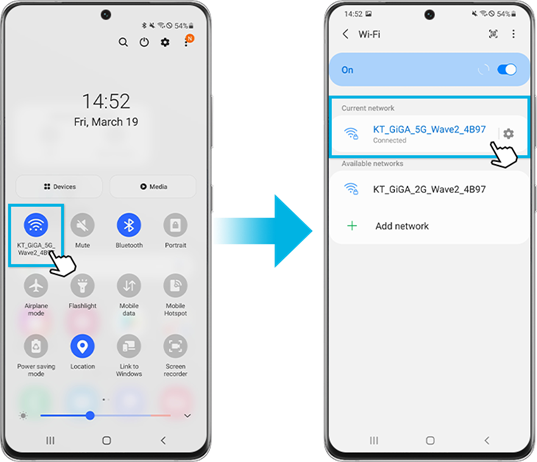
Krok 3. Zde se můžete ujistit, že jste připojeni ve správné síti a změnit síť, pokud je to potřeba.
Pokud Váš televizor vyžaduje povolení, musíte vybrat Povolit na Vašem televizoru.
Krok 1. Klepněte na ikonu Smart View v Panelu rychlého spuštění.
Krok 2. Vyberte Váš televizor.
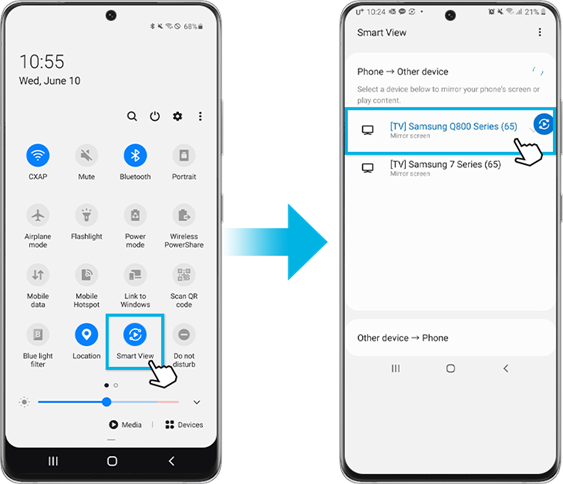
Ujistěte se, že je Vás chytrý televizor plně aktualizován. Pokud vlastníte chytrý televizor značky Samsung, ověřte si možnost aktualizace softwaru v nastavení.
Krok 1. Běžte do Nastavení, a poté zvolte Podpora.
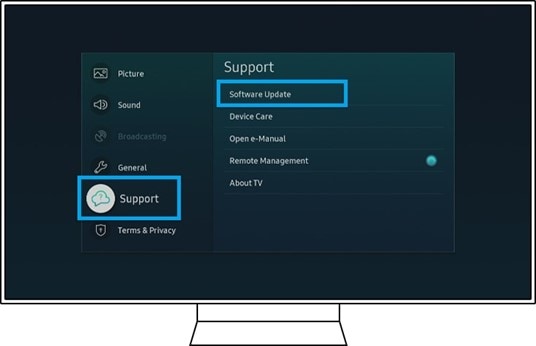
Krok 2. Vyberte Aktualizace softwaru, a poté zvolte Aktualizovat.
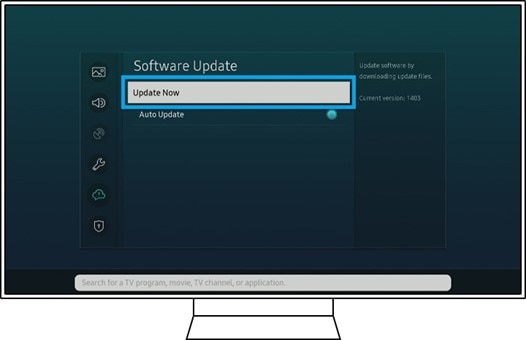
Krok 3. Pokud je k dispozici nová aktualizace, bude automaticky stažena a nainstalována na Váš chytrý televizor. Pokud není k dispozici žádná nová aktualizace, vyberte OK pro opuštění menu.
Poznámka:
· Nevypínejte televizor, dokud nebude aktualizace kompletní. Jakmile se aktualizace dokončí, televizor se restartuje automaticky.
· V závislosti na typu televizoru se může proces aktualizace lehce lišit.
Pokud je obraz z telefonu na obrazovce televizoru příliš malý, můžete upravit poměr stran Smart View. V telefonu klikněte na modrou ikonku Smart view a poté na poměr stran v telefonu. Zde se může zvolit požadované nastavení.
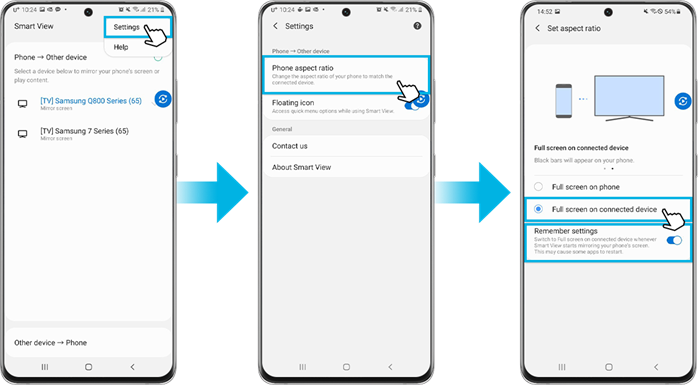
Pokud všechny metody uvedené výše nefungují, budete muset nadstavit vaše zařízení zpět do továrního nastavení tak, jako tomu bylo, když jste zařízení zakoupili. Berte prosím na vědomí, že tento krok je nevratný. Proto se prosím ujistěte, že máte všechny důležité informace a data uložená někde jinde dříve, než tento krok provedete.
Krok 1. Běžte do Nastavení > Obecná správa.
Krok 2. Klepněte na Obnovit > Obnovit tovární data.
Krok 3. Posuňte stránku dolů a stiskněte Obnovit.
Krok 4. Vyberte možnost Smazat vše.
Poznámka:
· Službu Smart View mohou používat telefony Galaxy se systémem Android 4.3 nebo vyšším a se zařízeními, které podporují Miracast.
· Obrázky zařízení a navigace v menu se můžou lehce lišit v závislosti na typu zařízení a verze systému.
Pokud zažíváte neobvyklé potíže s mobilním telefonem, tabletem nebo nositelným doplňkem Samsung, můžete nám zaslat otázku přes aplikaci Samsung Members.
To nám dovolí podívat se blíže na to, co se se zařízením děje. Data jsou anonymní a uchovávají se jen po nezbytně nutnou dobu k vyřešení konkrétního problému. Zjistěte více o tom, jak nahlásit problém zde.
Děkujeme vám za vaši reakci
Odpovězte prosím na všechny otázky.